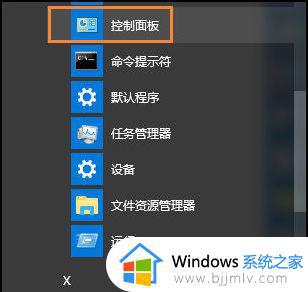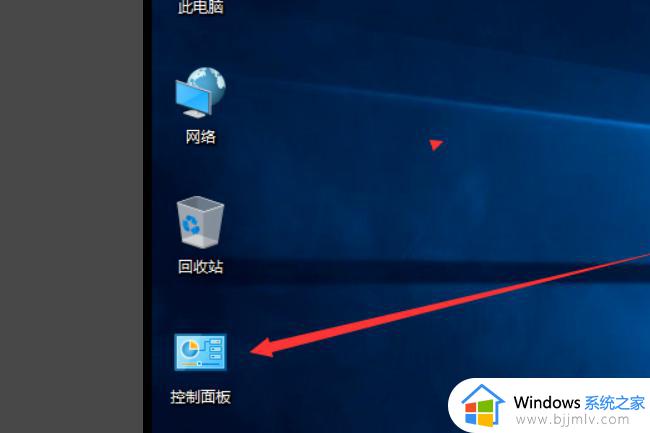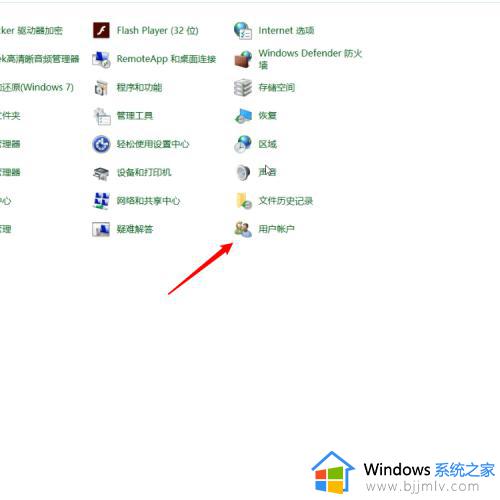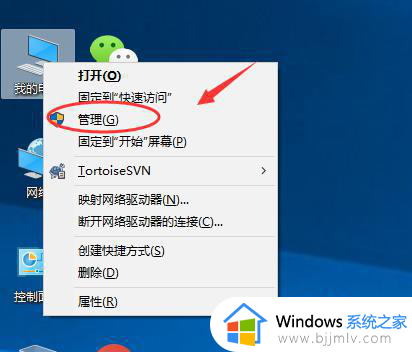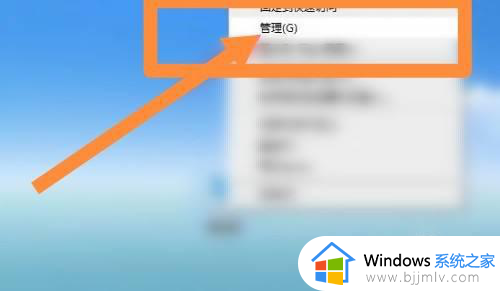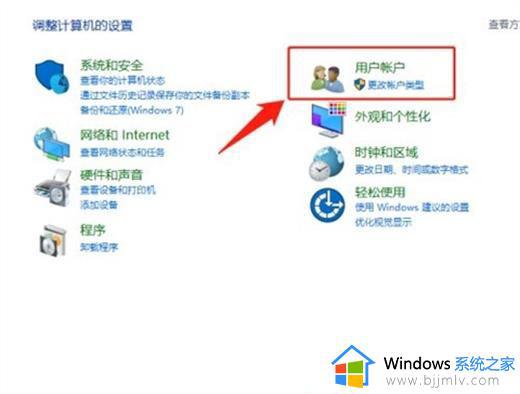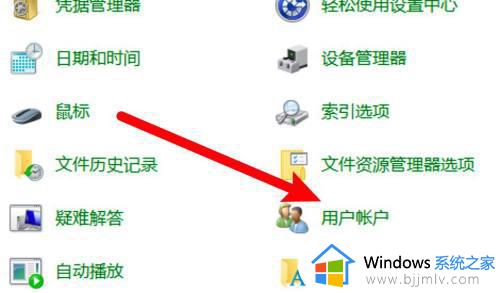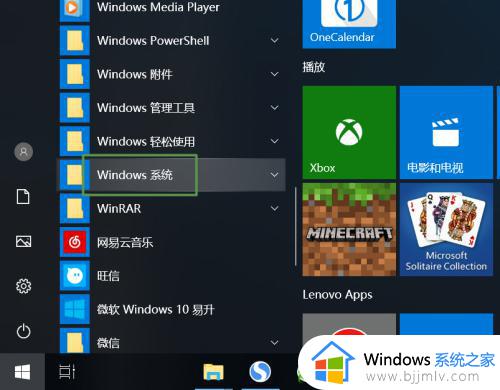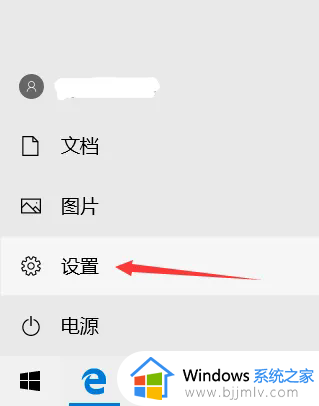win10如何修改电脑用户名 win10修改用户名操作方法
更新时间:2023-07-12 11:15:00作者:skai
不知道大家还记得你们第一次使用win10的时候吗,首先打开电脑进入系统桌面的时候我们就要去设置用户名,而大多数用户在那个时候都是随便乱写的,因此现在很多小伙伴想要去修改自己的win10用户名,那么win10如何修改电脑用户名呢?接下来小编就带着大家一起来看看win10修改用户名操作方法。
具体方法:
1、首先按下快捷键“win+r”打开运行,输入“control”。
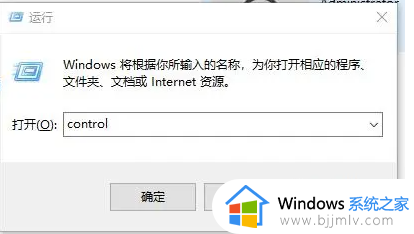
2、点击用户帐户。
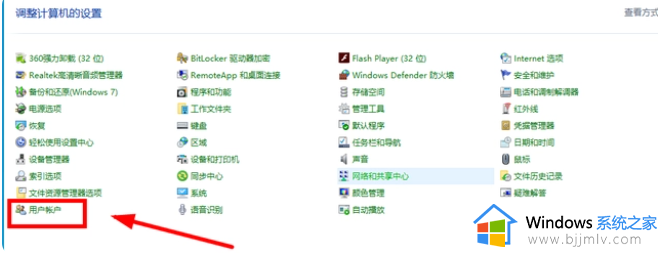
3、选择更改帐户类型。
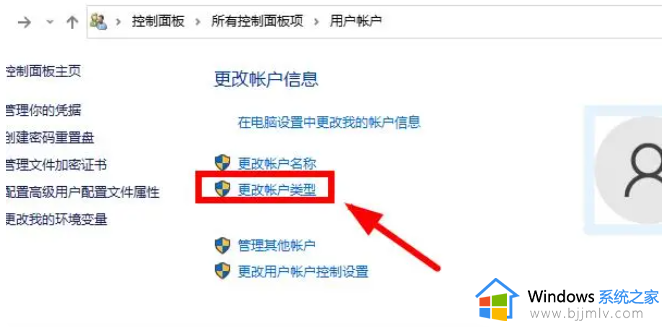
4、选择更改账户名称。
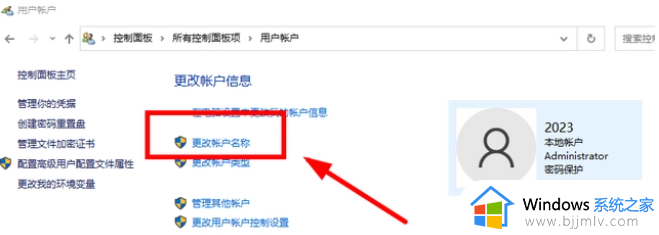
5、输入你想取的用户名,然后点击更改名称按钮。
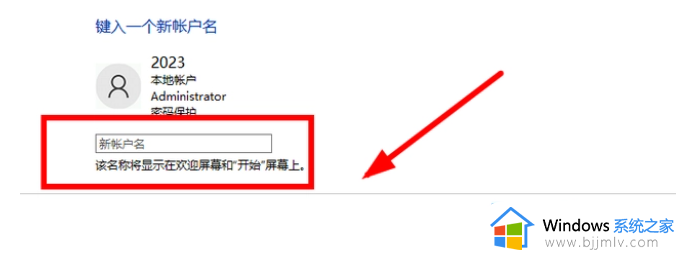
以上全部内容就是小编给大家整理出的win10修改用户名操作方法分享啦,想要修改用户名的小伙伴快去按照小编的方法进行操作吧。,希望小编的内容对各位有所帮助